پیدا کردن فایلها و اسناد در مک ممکن است در ابتدا چالشبرانگیز به نظر برسد، بهخصوص اگر تازهکار باشید. سیستمعامل macOS ابزارها و قابلیتهای مختلفی را ارائه میدهد که به شما کمک میکند فایلهایتان را بهراحتی پیدا کنید. اگر این سؤال برای شما هم پیش آمده که چگونه فایلهای مختلف را در مک پیدا کنید، این مطلب به بررسی ابزارها و روشهای متنوع برای جستجو و یافتن فایلها میپردازد.
استفاده از Finder
برنامهی Finder ابزار اصلی مدیریت فایلها در macOS است. با استفاده از آن میتوانید بهسادگی فایلها و پوشههای خود را جستجو کنید. برای باز کردن Finder، روی آیکون آبی و سفید آن در Dock کلیک کنید. همچنین میتوانید از کلیدهای ترکیبی Command Space برای باز کردن Spotlight استفاده کنید و سپس Finder را جستجو کنید.
در نوار جستجوی بالای پنجره Finder، نام فایل، پوشه یا حتی محتوای درون فایلها را تایپ کنید. نتایج جستجو بلافاصله نمایش داده میشوند. برای دقیقتر کردن نتایج، میتوانید از فیلترهای موجود در نوار ابزار بالای پنجره استفاده کنید؛ بهعنوان مثال، نتایج را بر اساس نوع فایل، تاریخ ایجاد یا تغییر فیلتر کنید.
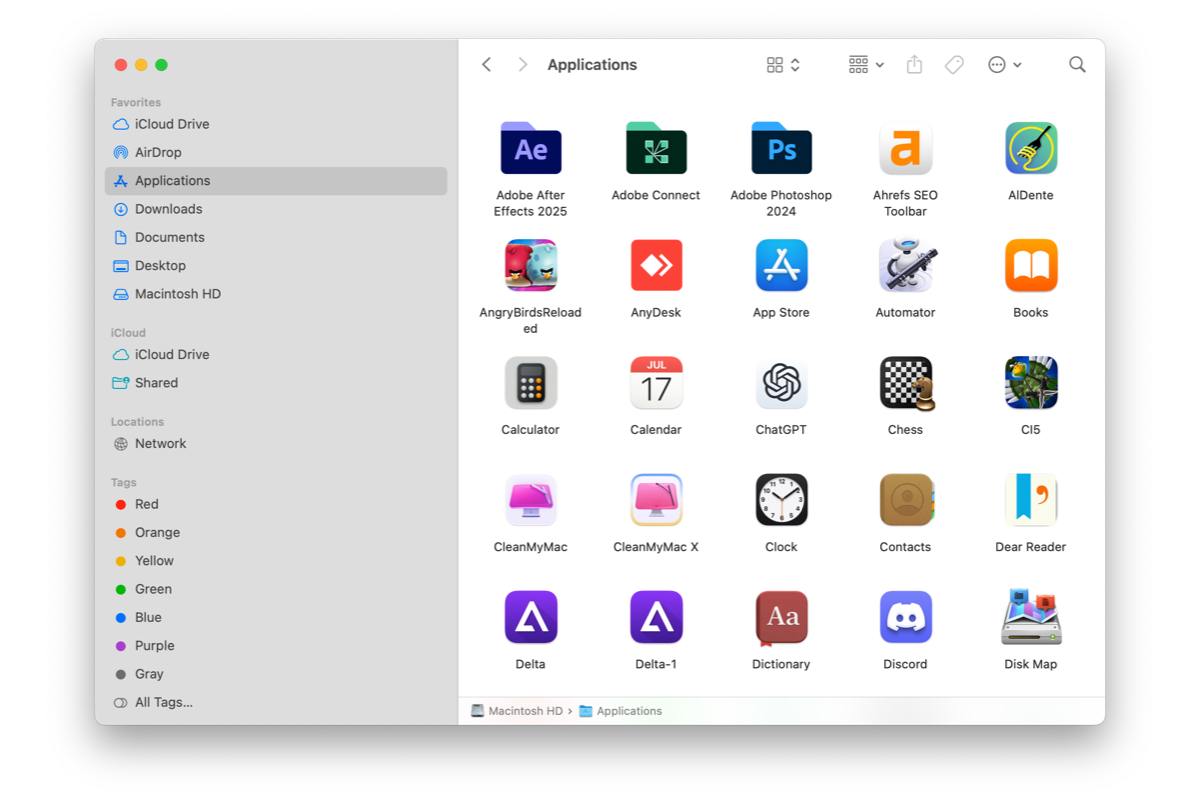
استفاده از Spotlight
ابزار Spotlight، ابزار جستجوی قدرتمندی است که به شما امکان میدهد فایلها، برنامهها و حتی اطلاعات سیستمی را بهسرعت پیدا کنید. برای باز کردن Spotlight، کلیدهای «Command Space» را فشار دهید. سپس، نام فایل، برنامه یا اطلاعات موردنظر خود را تایپ کنید و Spotlight بهطور خودکار نتایج مرتبط را نشان میدهد.
از Spotlight نهتنها برای یافتن فایلها، بلکه برای محاسبات سریع، جستجوی وب، و جستجوی ایمیلها یا پیامها نیز میتوانید استفاده کنید. حتی میتوانید از عملگرهایی مثل “kind:pdf” برای جستجوی فایلهای PDF استفاده کنید.

استفاده از Siri
قابلیت Siri، دستیار صوتی اپل، میتواند در جستجوی فایلها به شما کمک کند. برای فعال کردن Siri، روی آیکون آن در Dock یا نوار منو کلیک کنید. بهسادگی از Siri درخواست کنید تا فایل خاصی را پیدا کند؛ بهعنوان مثال، میتوانید بگویید: "Hey Siri, find my presentation files" یا "Hey Siri, show me documents from last week".
استفاده از برنامههای جانبی
برنامههای جانبی متعددی وجود دارند که میتوانند فرآیند جستجوی فایلها در مک را بهبود بخشند. با استفاده از این برنامهها میتوانید بهراحتی و بدون نیاز به آموزش خاصی فایلهایتان در سریعترین زمان ممکن پیدا کرده و مک بوک خود را به بهترین شکل ممکن نظم و ترتیب دهید:
دانلود اپلیکیشن A Better Finder Rename 12 برای مک
دانلود اپلیکیشن Path Finder برای مک
دانلود اپلیکیشن ProFind برای مک
دانلود اپلیکیشن Easy New File برای مک
دانلود اپلیکیشن Commander One: File Manager برای مک
دانلود اپلیکیشن Default Folder X برای مک
دانلود اپلیکیشن QSpace Pro برای مک
دانلود اپلیکیشن Alfred برای مک
دانلود اپلیکیشن ForkLift برای مک
جمعبندی
پیدا کردن فایلها در مک با استفاده از ابزارها و روشهایی که در این مقاله معرفی شد، سادهتر و سریعتر میشود. هرکدام از این ابزارها ویژگیهای خاص خود را دارند که با استفاده از آنها میتوانید فایلهای موردنظر خود را بهآسانی پیدا کنید. این راهنما به شما کمک میکند تا نگرانیهای خود را درباره پیدا کردن فایلهای مهم از بین ببرید. پس نکات مهم ذکرشده در این مقاله را با دقت دنبال کنید. همچنین شما میتوانید مطالب آموزشی مختلف مانند اضافه کردن اثرانگشت به مک بوک، عوض کردن بک گراند مک بوک و نحوه تغییر نام پوشه اصلی کاربری در مک به بخش بلاگ سیب اپ مک مراجعه کنید.
 ابزار کاربردی
ابزار کاربردی گرافیک و طراحی
گرافیک و طراحی موسیقی
موسیقی ورزشی
ورزشی شبکهی اجتماعی
شبکهی اجتماعی برنامه نویسی
برنامه نویسی آب و هوا
آب و هوا مالی
مالی پزشکی
پزشکی کسب و کار
کسب و کار سرگرمی
سرگرمی فیلم و عکس
فیلم و عکس افزونههای سافاری
افزونههای سافاری مسافرت
مسافرت سلامتی و تندرستی
سلامتی و تندرستی بهرهوری
بهرهوری آموزشی
آموزشی سبک زندگی
سبک زندگی اخبار
اخبار منابع
منابع بازی
بازی

